Với các công cụ sẵn có trong YouTube, bạn có thể tự chỉnh sửa, áp dụng hiệu ứng cho video clip thêm phần “long lanh”.
Không cần phải quá mất công đi tìm kiếm những phần mềm chỉnh sửa Video đơn giản để sửa chữa 1 đoạn clip ngắn của gia đình bởi chính trang chia sẻ video trực tuyến lớn nhất thế giới là YouTube đã cung cấp sẵn cho các bạn những công cụ chỉnh sửa video đơn giản hết sức.
Để chỉnh sửa video clip, bạn đăng nhập vào tài khoản YouTube hoặc Gmail của mình rồi vào đây, nhấn vào video clip cần sửa. Bạn nhấn nút Edit video phía trên khung trình chiếu video clip để làm xuất hiện các công cụ biên tập video của YouTube.
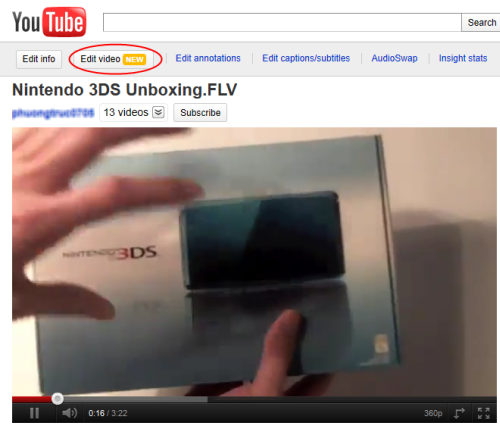
Giao diện chỉnh sửa video gồm hai thẻ: Quick Fixes (chỉnh sửa video clip) và Effects (áp dụng hiệu ứng cho video clip). Phía dưới gồm hai khung phát video: Original (video gốc) và Quick Preview (video sau khi chỉnh sửa).

Chỉnh sửa video clip
Tại thẻ Quick Fixes, bạn có thể cắt xén video clip, sửa lỗi cho video quay bị rung tay, điều chỉnh độ tương phản, màu sắc, độ sáng của video clip. Bạn chỉ việc nhấn vào biểu tượng ứng với công cụ chỉnh sửa cần sử dụng rồi xem ngay kết quả tại khung phát video Quick Preview. Bạn rê chuột vào biểu tượng để biết tên công cụ đó là gì. Thẻ Quick Fixes gồm các công cụ sau: Trim (cắt xén video clip), Rotate left (xoay video sang trái), Rotate right (xoay video sang phải), Stabilizer (sửa lỗi cho các video clip bị rung), Fill Light (chỉnh độ sáng), Contrast (chỉnh độ tương phản), Saturation (độ bão hòa màu sắc), Color Temperature (điều chỉnh tông màu video). Ngoài ra, YouTube còn cung cấp cho bạn 1 nút mang đậm phong cách của Google đó là nút I’m feeling Lucky, bạn chỉ cần nhấn nút này để tự động “tút” lại video clip cho đẹp hơn chỉ với một cái nhấp chuột.
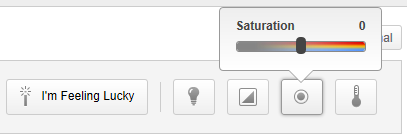
Nếu chọn công cụ Trim để xén video, bạn cần kéo hai thanh trượt phía dưới khung phát video để chọn điểm đầu và điểm kết thúc, đoạn video clip được giữ lại sẽ có màu xanh dương.
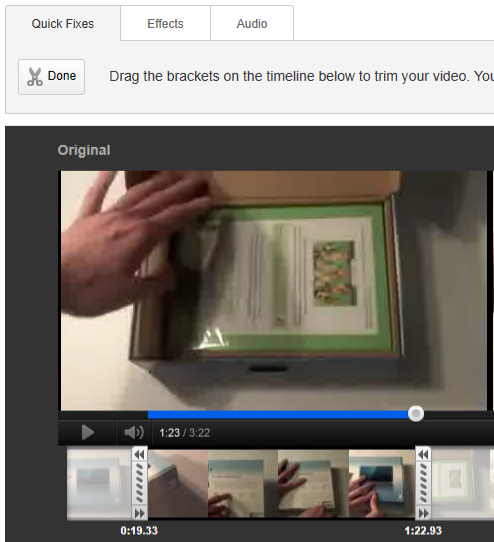
Hiệu ứng cho video clip
Để tăng khả năng sáng tạo với video clip, YouTube cung cấp sẵn cho bạn 14 hiệu ứng để áp dụng ngay cho clip sau khi tải lên mà không cần xài thêm phần mềm chuyên dụng khác. Bạn nhấn thẻ Effects trên giao diện chỉnh sửa rồi nhấp chọn vào hiệu ứng cần dùng.
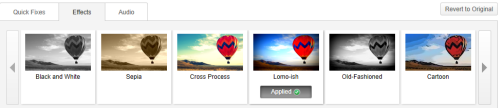
Khi sửa xong video clip, bạn nhấn nút Save ở góc phải phía trên để lưu lại, hoặc nhấn Revert to Original để hủy các hiệu ứng vừa áp dụng, đưa video clip về trạng thái ban đầu. Sau khi lưu lại video clip đã được chỉnh sửa, bạn cần chờ thêm chốc lát để YouTube cập nhật lại video mới.



